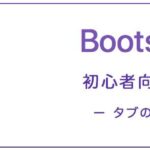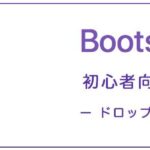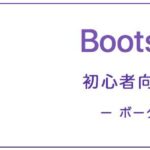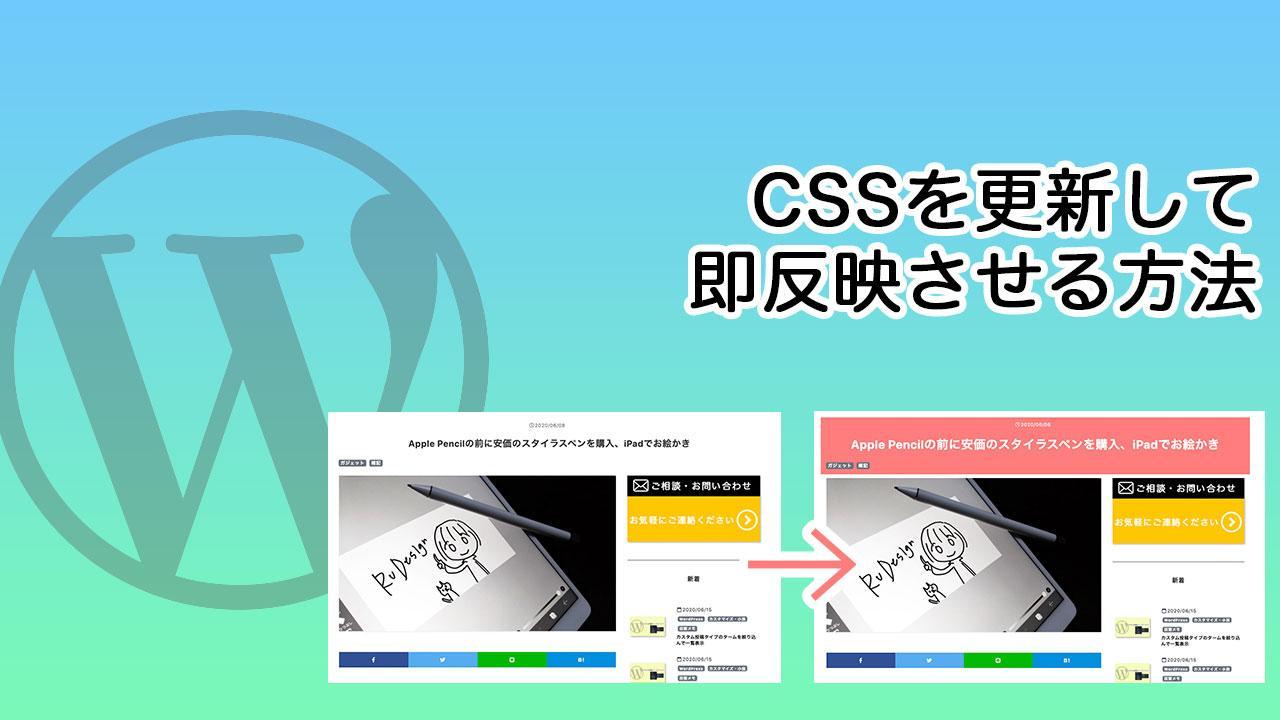
この記事は【2022年7月21日】が最後の更新のため、記事の内容が古い可能性があります。
ワードプレスのCSSを更新してもすぐに反映されなくて、デザインの確認が出来ないなんてことはありませんか?
ブラウザのキャッシュをクリアして確認したこともあるのではないでしょうか?
ブラウザがCSSのキャッシュを保持するので、修正前のファイルを参照してしまいます。
クライアント側で更新した内容を即確認してもらいたい時や、公開中のサイトで更新された内容を表示したいときに、ちょっと役に立つ方法をご紹介します。
テーマなど環境によって違う場合もありますが、header.php内に下記のような記述を探してみてください。
<link href="<?php bloginfo('stylesheet_url') ?>" rel="stylesheet" type="text/css">
それをこのように書き換えてください。
<link href="<?php bloginfo('stylesheet_url'); echo '?' . filemtime( get_stylesheet_directory() . '/style.css'); ?>" rel="stylesheet" type="text/css">
filetimeでファイルの最終更新時刻を取得しCSSに付与させます。これでサイトを開いたときに最新のCSSを読み込ませます。
CSSファイルが別のディレクトリにある場合は
/style.cssの部分をcss/style.cssのように書き換えて使用してください。
関連記事
2025/04/19
WordPressでのサイト運営、始めてみましたか?✨ 最初は設定や記事の書き方など、覚えることがたくさんで大変ですよね!基本的な操作は色々なサイトで解説されて...
2025/04/19
WordPressで画像やプラグインをアップロードしようとしたら、「Missing a temporary folder」というエラーが出て、うまくアップロード...
2025/04/19
WordPressサイトで人気の高いお問い合わせフォームプラグインの一つであるWPFormsを利用していると、サイトの管理画面や、実際にフォームが表示されている...
2025/04/18
WordPressサイトを運営していると、時々「Fatal error: Maximum execution time of XX seconds exceed...
2025/04/18
WordPressでウェブサイトを運用していると、予期しないエラーメッセージに遭遇することがあります。有名なエラー(例えば、白い画面だけが表示される「真っ白画面...